|
|
关于monlibs标准库,用过的都知道,真的很强大。很全,里面的国标库比SW全很多。
但是很遗憾,后面没更新。造成一些bug没能解决。
经测试
win7 64位+Creo5.0.4也可以正常使用
win10 64位+proe 5.0 也可以正常使用(win7 64位+proe 5.0 也可以正常使用)
win10 64位+Creo5.0.4可以正常加载,但是会闪退,
1.瀑布菜单预览问题,除了第一个实体显示,其他基本都是线框显示。
这个问题使用proe4.0(我使用的是这个版本,如图),打开再保存,就可以正常实体显示了。
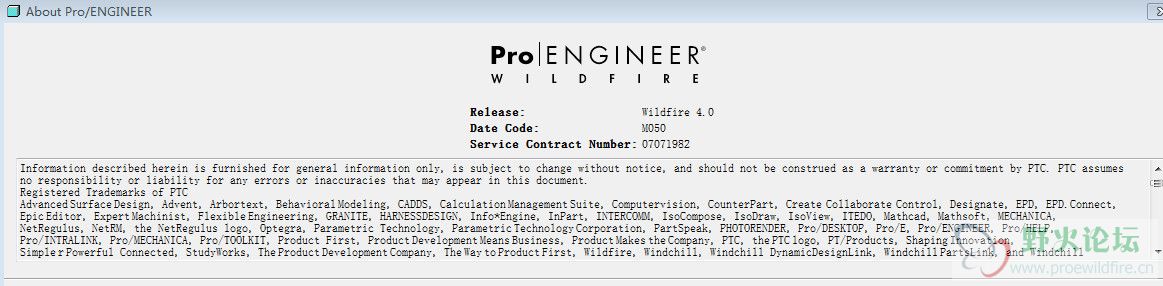
proe5.0正常使用(截图时电脑卡了,忽略两个窗口)
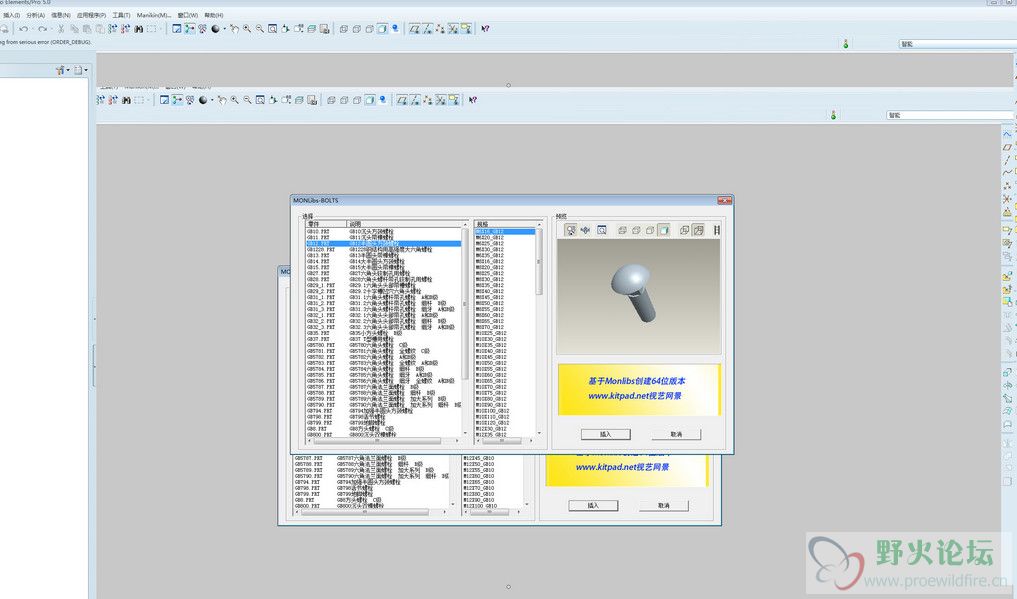
creo5.0.4正常使用
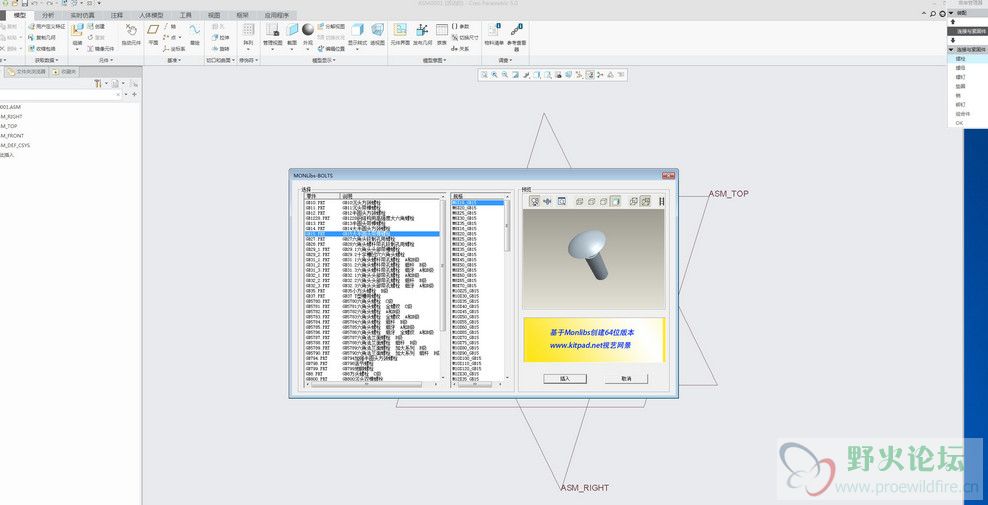
原因是作者使用的proe 4.0 的ProductViewExpress编译的。
比proe4.0低的就是线框显示(作者发布了两个版本,proe3.0 和proe4.0各一个版本),高的直接不显示。
2.瀑布菜单里面有一些说明是空白,这个编辑对应目录的mnu文件解决。
3.少量文件缺失和文件更新(部分国标更新了)问题。(这个只能自己建模了),建议使用如图proe4.0版本建模,可以实体显示。
鉴于网上版本众多,分享下我使用的monlibs(当然里面GBLib是空的 ,自己搜索monlibs 或者 gblib下载,很多了)
链接:https://pan.baidu.com/s/1lE0Nu0qFv4dHvv2viIhjCg
我所使用的proe4.0(制作库文件使用,绿色免安装版,里面说明是32位版本,但是在我win764位上也正常使用)
链接:https://pan.baidu.com/s/1xSEr4Iz3JZ60rfzf4H9q9Q
很遗憾,只可以设置 中文繁体和英文
使用说明
安装方法:creo5.0 preo5.0为例(creo2.0未试,我是按照网上creo2.0挂载的方法改的)
Pro\E或者Creo 挂载标准件库MONLibs(不限XP还是W7哦!).:
1.解压MONLibs文件夹,并全部拷贝在C:\下(creo安装在哪个盘,就解压哪个盘),若不是则对后边步骤中的路径做相应的改动。
2.打开creo安装目录 C:\Program Files\PTC\Creo 5.0.5.0\Common Files\text的Config中,
(对于creo2.0版本 C:\Program Files\PTC\Creo 2.0\Common Files\M050\text)
(对于proe版本的,只要找到安装目录下的TEXT文件夹,里边就有相对应的config文件)添加下面5行:
pro_material_dir C:\MONLibs\Materials
pro_library_dir C:\MONLibs\GBLib
pro_catalog_dir C:\MONLibs\
PROTKDAT C:\MONLibs\protk.dat
save_objects changed
备注:其实对于了解破衣的人都知道,安装好破衣后在启动目录下保存另一个config文件,;所以对于步骤2中的修改同样适用于启动目录下的config,然而两个都修改后,等一切安装OK启动软件时会弹出一览提示,每次启动都会弹出,但没有任何影响;
建议修改安装目录里面的config即可(建议自己修改config也放在安装目录,使用久了你就会发现好处)。
3.编辑C:\MONLibs内的protk.dat 文件(用记事本打开),修改如下两行:
EXEC_FILE C:\MONLibs\MON4.dll
TEXT_DIR C:\MONLibs\text
------这是对于32系统使用,
64位系统的,需要这样:
EXEC_FILE C:\MONLibs\MON64.4.5.dll
TEXT_DIR C:\MONLibs\text
切记这个一定要正确,因为MON4.DLL在64位系统环境下不能正常运行。
4.添加系统变量,电脑的控制面板下——系统——高级——环境变量——在系统变量下添加以下语句:
MONLIBS_DIR C:\MONLibs
pro_library_dir C:\MONLibs
5.将目录内文件mfc80.dll 和msvcr80.dll文件复制到C:\WINDOWS\system32目录下。
6.安装C:\MONLibs\Pvx\pvx.exe ------32位系统的用PVX文件夹中“32位”下de pvx.exe ; 64位系统的用PVX文件夹中“64位”下DE pvx.exe
7.复制完成后,请依此分别运行下面两个程序
(1) 双击C:\MONLibs\pbc.exe生成菜单,然后将生成的MONLibs.ctg文件
Creo1.0复制到C:\Program Files\PTC\Creo 1.0\Parametric\bin 文件夹内;
Creo2.0复制到C:\Program Files\PTC\Creo 2.0\Common Files\MO50\x86e_win64\obj文件内。
cero5.0 复制 C:\Program Files\PTC\Creo 5.0.4.0\Common Files\x86e_win64\obj文件内
-------对于PROE 版本的只要复制到C:\Program Files\PTC\Creo Elements\Pro5.0\bin文件夹内。
(2)Creo1.0 双击C:\Program Files\PTC\Creo 1.0\Parametric\bin\pro_build_library_ctg.bat 更新菜单。
Creo2.0 双击C:\Program Files\PTC\Creo 2.0\Common Files\MO50\x86e_win64\obj\pro_build_library_ctg.bat 更新菜单。
cero5.0 C:\Program Files\PTC\Creo 5.0.4.0\Common Files\x86e_win64\obj\pro_build_library_ctg.exe 更新菜单
proe版本双击C:\Program Files\PTC\Creo Elements\Pro5.0\bin\pro_build_library_ctg.bat 更新菜单。
8.做完以上步骤后,打开creo,新建装配图,就会发现在右上角多出了一个瀑布式的菜单管理器,恭喜你,安装成功了!
下面附上作者的说明(应该是preo 3.0版本的),可惜和作者联系不上,QQ加不上,发邮箱提示对方邮箱爆满。
proe国标件库安装步骤:(目前国内最全的pro/e国标库)
假设将MONLibs解压后 拷贝在D盘根目录下,如果不是则在下面步骤中对路径做相应改动。
1.编辑CONFIG.PRO,添加下面5行:
pro_material_dir D:\MONLibs\Materials
pro_library_dir D:\MONLibs\
pro_catalog_dir D:\MONLibs\
PROTKDAT D:\MONLibs\protk.dat
save_objects changed
2.编辑目录内的protk.dat,对
EXEC_FILE D:\MONLibs\MON3.dll
TEXT_DIR D:\MONLibs\text
两行的路径做相应的改动。
如果是WF4.0则第一条为:
EXEC_FILE D:\MONLibs\MON4.dll 两行的路径做相应的改动。
3.添加系统环境变量
MONLIBS_DIR=D:\MONLibs
4.安装PROE自带的ProductViewExpress,如果已经安装了则跳过该步骤。
安装方法是运行PROE安装目录下的\i486_nt\pvx\pvx.exe的进行安装。
5.将目录内文件msvcr71d.dll mfc71d.dll复制到系统system32目录下。
如果是WF4.0则将msvcr80.dll mfc80.dll复制到系统system32目录下。
之后当PROE进入到装配模式下便启动装配菜单,可以选择需要的零件。
添加自己定义的零件的方法是把自己零件的PRT或者ASM拷贝到需要加到的分类目录下,
然后在该目录内的mnu文件内仿照已有的规则添加自己零件的描述。
注意不能增加分类,也就是说目前已有的分类为电气、法兰、齿轮等大类不能增加(瀑布菜单中的项目不能增加),
,只能减少或者更改顺序。通过修改menu目录下的aux文件删除或者更改顺序。处于对话框中的项目可以任意修改增加。
还有紧固件下的子类不能增加,即GBLib目录下和GBLib\joint_fasten目录下的mnu不
能增加。只能在已有的小类中添加零件。
去除不需要的库只要在MONLibs\text\menus\assemly.aux中删除相应的行(每类是三行)
和GBLib目录中相应的零件库即可。
补充:增加自定义零件后需要在MONLibs.ctg.1(可以用写字板打开编辑,这样开起来格式比较整齐)文件中按照已有的类型格式增加相应的路径。或者设置环境变量PRO_LIBRARY_DIR=D:\MONLibs后再运行pbc.exe即可更新MONLibs.ctg.1文件。
非常抱歉,最开始是用的同一个环境变量,后来考虑到怕跟有的已经使用PROLIBS的库发生冲突就另设置了一个环境变量MONLIBS_DIR用于本程序的启动。我没有单独编写生成ctg文件的程序,仍然使用PROLIBS或者PROE自带的pro_build_library_ctg.bat文件生成。
用野火3.0编译的,估计只能用在3.0版本上,2.0的应该不行,高的版本没用过。该库包含了我整理收集的零件库,包括了连接件与紧固件、轴承、法兰、齿轮、弹簧、模架、型材、气动、液压、电气,感谢发布这些库的无私网友。并在此基础上做的二次开发,完全免费。可以添加自己定义的零件,方法是把自己零件的PRT或者ASM拷贝到需要加到的分类目录下,然后在该目录内的mnu文件内仿照已有的规则添加自己零件的描述。
不能增加分类,只能在已有的小类中添加零件。如果需要增加或定制分类库(如电机库等等)请按照已有的分类库形式整理好库文件最好在mnu文件中对每零件加上说明注释,跟我联系:monlibs@sina.com或者登陆http://hi.baidu.com/monlibs留言。义务服务,但需要允许发布共享。也希望大家能提改进意见。
QQ251740483
后记:如果有会编译这个的,使用最新版的ProductViewExpress的编译就好了
|
评分
-
查看全部评分
|
 /1
/1 
 苏公网安备 32039102000103号|站长QQ28016688
苏公网安备 32039102000103号|站长QQ28016688